

De nombreux utilisateurs ont défini des mots de passe sur leur ordinateur, ils doivent donc saisir le mot de passe lors de la mise sous tension de l'ordinateur. Cependant, récemment, certains utilisateurs du système Win7 ont vu un problème apparaître après avoir entré le mot de passe. Situation d'écran noir, donc aujourd'hui l'éditeur partagera avec vous la méthode pour résoudre ce problème. Les utilisateurs qui ne savent pas comment réparer l'écran noir après avoir entré le mot de passe dans le système win7 devraient y jeter un œil.
La méthode pour réparer l'écran noir après avoir entré le mot de passe dans le système win7 est la suivante :
1. Utilisez les touches de raccourci CTRL+SHIFT+DEL pour saisir le. gestionnaire de tâches dans le système, comme le montre la figure ci-dessous Affichage :
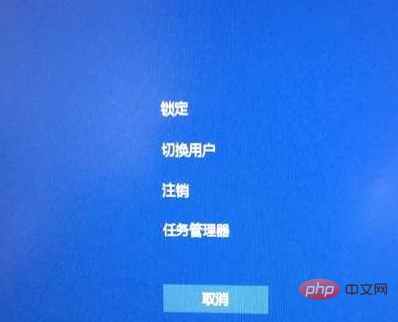
Recommandations associées : "Tutoriel vidéo php"
2 . Cliquez ensuite sur « Fichier » dans le gestionnaire de tâches, sélectionnez « Nouvelle exécution de tâche », saisissez explorer.exe et appuyez sur Entrée, comme indiqué dans la figure ci-dessous :
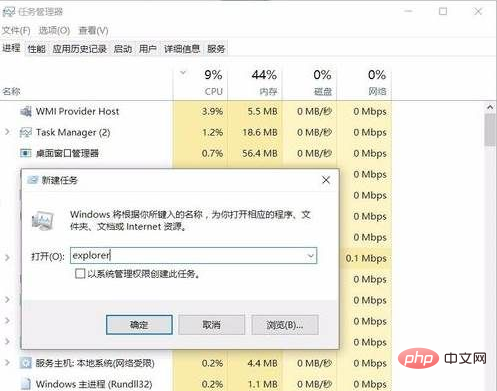
3 . Le bureau doit être affiché à ce moment-là, puis ouvrez la boîte de dialogue Exécuter, puis entrez regedit pour ouvrir l'éditeur de registre, comme indiqué ci-dessous :
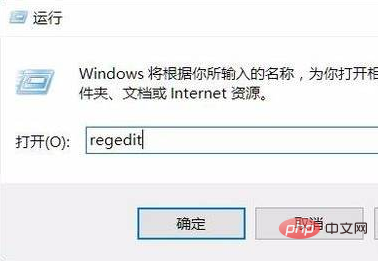
4. Recherchez HKEY_Local_Machine-. -Software--Microsoft--Windows NT--CurrentVersion-- Winlogon, comme indiqué ci-dessous :
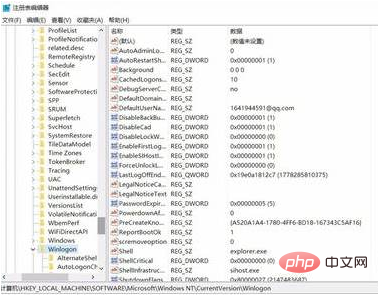
5. Définissez la valeur du shell sur explorer.exe.
Après avoir utilisé la méthode ci-dessus pour faire fonctionner le gestionnaire de tâches, puis entrer dans le registre pour fonctionner, le problème peut être résolu, donc les utilisateurs qui ne peuvent pas résoudre ce problème doivent l'essayer rapidement.
Ce qui précède est le contenu détaillé de. pour plus d'informations, suivez d'autres articles connexes sur le site Web de PHP en chinois!
 Comment créer un wifi virtuel dans Win7
Comment créer un wifi virtuel dans Win7
 Comment changer le type de fichier dans Win7
Comment changer le type de fichier dans Win7
 Comment configurer l'hibernation dans le système Win7
Comment configurer l'hibernation dans le système Win7
 Solution d'écran noir de démarrage Ubuntu
Solution d'écran noir de démarrage Ubuntu
 Comment résoudre le problème de l'écran noir après avoir allumé l'ordinateur et impossible d'accéder au bureau
Comment résoudre le problème de l'écran noir après avoir allumé l'ordinateur et impossible d'accéder au bureau
 Comment ouvrir l'Explorateur Windows 7
Comment ouvrir l'Explorateur Windows 7
 Comment résoudre le problème de l'impossibilité de créer un nouveau dossier dans Win7
Comment résoudre le problème de l'impossibilité de créer un nouveau dossier dans Win7
 Solution aux propriétés du dossier Win7 ne partageant pas la page à onglet
Solution aux propriétés du dossier Win7 ne partageant pas la page à onglet